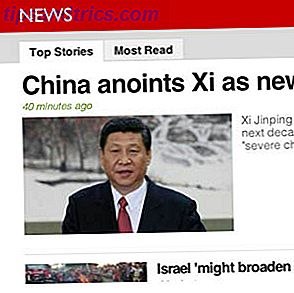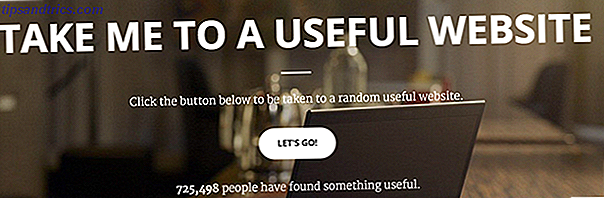Du vet sikkert hvor mye vi elsker Raspberry Pi her på MakeUseOf. Gjennom årene har vi vist deg hvordan du bruker den i smarte hjemmeprojekter Komme i gang med OpenHAB Hjemmeautomatisering på Raspberry Pi Komme i gang med OpenHAB Hjemautomatisering på Raspberry Pi OpenHAB er en moden, åpen kildekode hjemmeautomatiseringsplattform som kjører på en rekke maskinvare og er protokoll agnostisk, noe som betyr at den kan koble til nesten hvilken som helst hjemmevirksomhets maskinvare på markedet i dag. Les mer som en videospillemulator 5 Retro Gaming-prosjekter med Raspberry Pi Zero 5 Retro Gaming-prosjekter med Raspberry Pi Zero Raspberry Pi Zero har tatt DIY og homebrew verden med storm, noe som gjør det mulig å revidere gamle prosjekter og inspirerende nykommere, spesielt i de feberte hjernene til retrospillere. Les mer, og til og med som et hjerte av en film med stop-motion-film Lag en Stop Motion Video Rig med en Raspberry Pi Lag en Stop Motion Video Rig med en Raspberry Pi Du trenger ikke high end utstyr for å lage din egen film: i Denne alderen av digitale kameraer eller smarttelefoner med høy oppløsning, alle kan ha en tur. Les mer .
Men enheten er ikke perfekt. Selv om det er enkelt nok til å bruke NOOBS-installatøren for å få installert ett eller flere operativsystemer (spesielt Raspbian), kan det være vanskelig å starte en oppstart, vanligvis med bruk av mus, tastatur og skjerm for å konfigurere det.

Hva om du kunne konfigurere Raspbian før du startet din Raspberry Pi? Ville det ikke vært bra å ha det trådløse nettverket opprettet på forhånd, eller konfigurere noen andre alternativer slik at Pi og det foretrukne operativsystemet fungerer rett ut av boksen?
Bevis på pudding er i spising
Løsningen er PiBakery, et flott blokkbasert konfigurasjonsverktøy for Windows og Mac-maskiner (en Linux-versjon er i utvikling) av 17-åringen David Ferguson, hvis forklaring på hvorfor han opprettet dette verktøyet, er en av de "Duh - hvorfor gjorde ikke noen andre dette allerede ?! "øyeblikkene.
Ideen til PiBakery kom når jeg dro til en Raspberry Pi-event. Jeg trengte å koble min Pi til nettverket der, men hadde ingen skjerm, tastatur og mus. Jeg trengte en måte å legge til et nettverk på min Raspberry Pi som ikke krever oppstart og oppkobling manuelt.
Dra og slippe blokker, Skrapelodd, for å spesifisere en bestemt konfigurasjon for Raspbian-installasjonen, er spesielt smart, og programvaren baker innstillingene dine i Raspbian-konfigurasjonen, som deretter kan skrives til SD-kort. Enda bedre:
Hvis du allerede har laget et SD-kort ved hjelp av PiBakery, kan du sette det kortet tilbake i datamaskinen og fortsette å redigere blokkene for å legge til ekstra programvare, konfigurere nye trådløse nettverk og endre forskjellige innstillinger.
Betydningen av dette til Pi-brukere gamle og nye bør ikke være undervurdert.
Kom i gang med PiBakery
Du finner PiBakery på www.pibakery.org - hodet der nå for å laste ned den riktige versjonen for datamaskinen din og installere den. Det er rundt 1 GB, så det kan ta en stund, men husk at den har en full kopi av Raspbian Jessie 5 måter. New Raspbian Jessie gjør hindbær Pi enda enklere å bruke 5 måter. Ny Raspbian Jessie gjør Raspberry Pi enda enklere å bruke Etter utgivelsen av Debian Jessie i juli, Raspberry Pi-samfunnet har blitt velsignet med en ny utgivelse av Raspbian-varianten, basert på "overordnet" distro. Les mer bundet sammen med det.
Windows-brukere finner at SmartScreen-tjenesten i utgangspunktet blokkerer installasjonen, så klikk på Mer info> Kjør uansett. (Dette fungerer for Windows 8 og Windows 10, men i Windows 7 klikker du bare Ja .) For øvrig, hvis Windows SmartScreen ikke er tilgjengelig, som det var for oss, klikker du på Kjør- alternativet.

Innen noen få øyeblikk bør du ha en kopi av PiBakery som kjører på datamaskinen. Tilbring et øyeblikk å se på grensesnittet; Du vil legge merke til menyen til venstre, som holder kommandoene. Disse kan trekkes inn i arbeidsområdet, og instruksjoner legges til. Du vil også legge merke til Importer, Eksporter og Skriv verktøy over hele toppen. Vi tar en titt på dem senere.
For nå er det på tide å konfigurere Raspbian akkurat slik du vil ha det!
Pre-Configure the Raspberry Pi Network
Et vanlig problem med Raspberry Pi er spørsmålet om å koble til et nytt trådløst nettverk uten tastatur og mus. Selv ved hjelp av SSH, trenger du enheten til å være koblet til en Ethernet-kabel først.
Med PiBakery kan du enkelt omgå dette problemet ved å forhånds konfigurere den trådløse nettverksforbindelsen. Kom i gang ved å åpne oppstart og dra på første oppstart i høyre rute. Til dette legger du til Nettverk> Oppsett Wi-Fi .

For å konfigurere dette, må du klikke inn i feltet Nettverk: og legge til navnet på den trådløse tilkoblingen. Et passord vil også være nødvendig; legg til dette i feltet Pass: Du kan også endre nettverksgodkjenningstype.
Nå er det også verdt å endre passordet ditt på dette stadiet. Tenk på eksemplet ovenfor. Men verktøyets designer. Hvis du er ute av offentlighet med Pi, vil du koble til et nettverk, og ikke har endret standardpassordet, er dette åpenbart en sikkerhetsrisiko, så åpne Innstillinger og dra Sett brukerpassordet til: blokkere inn i arbeidet område, legger til et nytt passord.
Når du er ferdig, åpne Andre, og legg til Reboot til programmet. Når de er lagret, blir disse instruksjonene lagt til i oppstart. Før du gjør dette, klikker du på Eksporter for å lagre dem et sikkert sted. Du kan bruke instruksjonene i fremtiden via Import- kommandoen. Denne konfigurasjonsfilen, lagret i XML-format, kan brukes på hvilken som helst datamaskin, så du kan dele den med venner og samarbeidspartnere!
Avansert Raspberry Pi Konfigurasjon Med PiBakery
Det er mer til dette enn forhåndskonfigurerte passord og nettverkstilkoblinger. PiBakery gjør det også mulig for deg å installere programvare. For eksempel kan du bruke Programmer> Installeringspakke: alternativet for dette, og angir et pakkenavn for et program du vil bruke på Pi.

Noen forhåndsdefinerte alternativer er også tilgjengelige her. Installer Apache / PHP / MySQL-blokken konfigurerer installasjonen av verktøyene for å slå Pi til en LAMP-server, for eksempel. Du kan være lykkeligere å ha datamaskinen forhåndskonfigurert som en VNC-server. Slik kjører du et eksternt skrivebord på Raspberry Pi med VNC. Slik kjører du et eksternt skrivebord på Raspberry Pi med VNC. Hva om du trenger tilgang til Raspberry Pi-skrivebordet fra din PC eller laptop, uten å måtte koble til et tastatur, mus og skjerm? Det er her VNC kommer inn. Les mer, men. Merk at disse alternativene i Programmer krever at nettverkstilkoblingen er konfigurert!
I mellomtiden bruker du kategorien Andre til å trekke blokker på plass hvis du ønsker å kjøre kommandoer eller Python-skript. Disse er best plassert under On Every Boot-blokken.

Til slutt, hvis du bruker Pi Zero Komme i gang med Raspberry Pi Zero Komme i gang med Raspberry Pi Zero Enten du kjøpte et magasin med en limt til forsiden, eller fant et sett på nettet, er sjansene at du nå er den stolte eieren av en $ 5 datamaskin: Raspberry Pi Zero. Les mer, ta en titt på Pi Zero OTG-alternativene, som gjør det mulig å spesifisere hvordan USB-kontakten skal brukes. Den kan brukes til masselagring, MIDI, og til og med deaktiveres. Det er helt opp til deg.
Husk å lagre med kommandoen Eksporter før du fortsetter!
Skriv din bakt Pi til SD-kort
Nå er du ferdig med å trekke blokker, det er på tide å lage Raspbian-diskbildet ditt. Alt du trenger å gjøre er å sette inn et tomt microSD-kort (eller SD-kort hvis din er en tidlig Raspberry Pi) og klikk Skriv . Du blir bedt om å velge SD-kort fra en rullegardinmeny. Når dette er gjort, klikker du på Start Skriv, og Raspbian blir skrevet til kortet, komplett med konfigurasjonen du opprettet.

Når du er ferdig, fjern ditt SD-kort, send det til Raspberry Pi, og start. Raspbian burde laste opp, komplett med konfigurasjonen du spesifiserte på plass!
Rediger PiBakery-konfigurasjonen din
Kanskje den mest bemerkelsesverdige tingen om PiBakery er evnen til å redigere konfigurasjonen selv etter at den har blitt brukt på Raspberry Pi. For å gjøre dette, fjern eventuelle blokker i PiBakery-arbeidsområdet, og sett deretter inn SD-kortet. En ny knapp vises på menylinjen, Oppdater . Klikk på denne for å åpne konfigurasjonen som er lagret på SD-kortet.
Merk her at hvis Pi er oppstart, vil alt som er konfigurert som On First Boot ikke være til stede. Disse endringene har allerede blitt instruert og brukt, så kan ikke redigeres.
Nå kan du redigere konfigurasjonen. Husk å lagre med Export-verktøyet hvis du vil beholde konfigurasjonen for fremtidige Raspbian-installasjoner.
Kom inn i kjøkkenet!
PiBakery er utvilsomt det viktigste Raspberry Pi-verktøyet siden NOOBS-installatøren Hvordan NOOBS For Raspberry Pi kan hjelpe første gangs brukere Hvordan NOOBS for Raspberry Pi kan hjelpe førstegangsbrukere Det er noe om Raspberry Pi som bare kan sette folk av: til nå, sette opp det har ikke vært spesielt brukervennlig. NOOBS har som mål å endre det! Les mer, og gjør jobben med å pre-konfigurere Raspbian helt uanstrengt. Ikke flere problemer med trådløst nettverk! En kompakt LAMP-boks klar og venter på deg på første oppstart - fordelene med dette er uendelige. Utvikleren er opptatt av å legge til nye funksjoner, også for å revolusjonere enkelt hvordan Pi-brukere konfigurerer og bruker datamaskinene sine.
Har du prøvd PiBakery? Vil du se det utvidet til andre Pi-vennlige operativsystemer? Fortell oss i kommentarene.
Image Credits: Monkey Business Images / Shutterstock